好多场合还是要用到该版本服务器操作系统,2023年的今天 , 光驱已很难派上用场了 , 所以从必备变成了不必 。
好久没安装系统了,看看界面
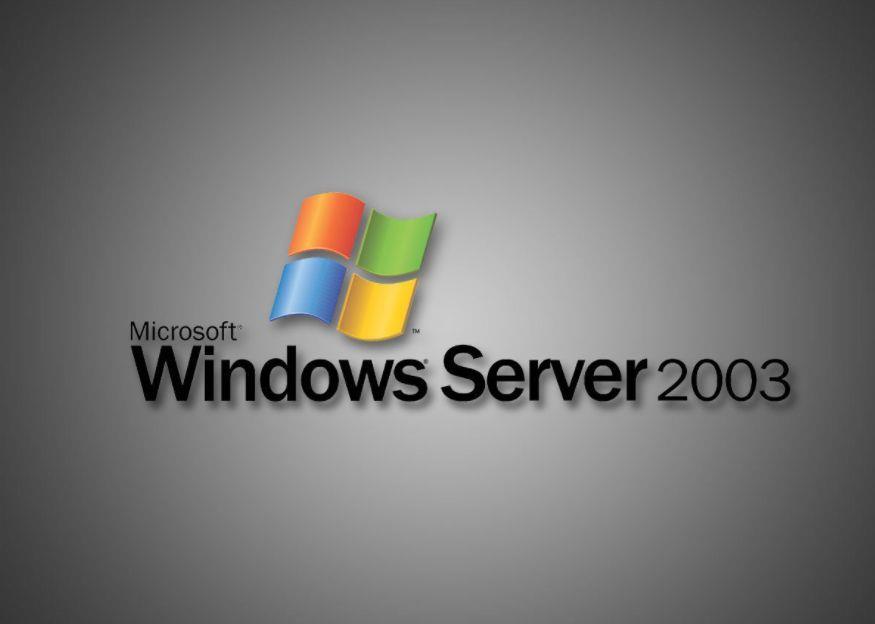
文章插图
就是它了,在官方下载了安装包ISO文件
然后用UltraISO软件制作U盘进项文件当启动盘,就是它,看下面截图
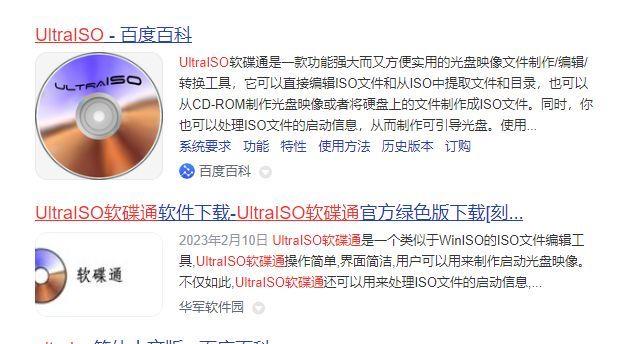
文章插图
U盘插入电脑,启动电脑进入BIOS设置成U盘启动
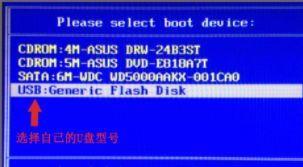
文章插图
保存重启电脑,晕!出现下面这个东东
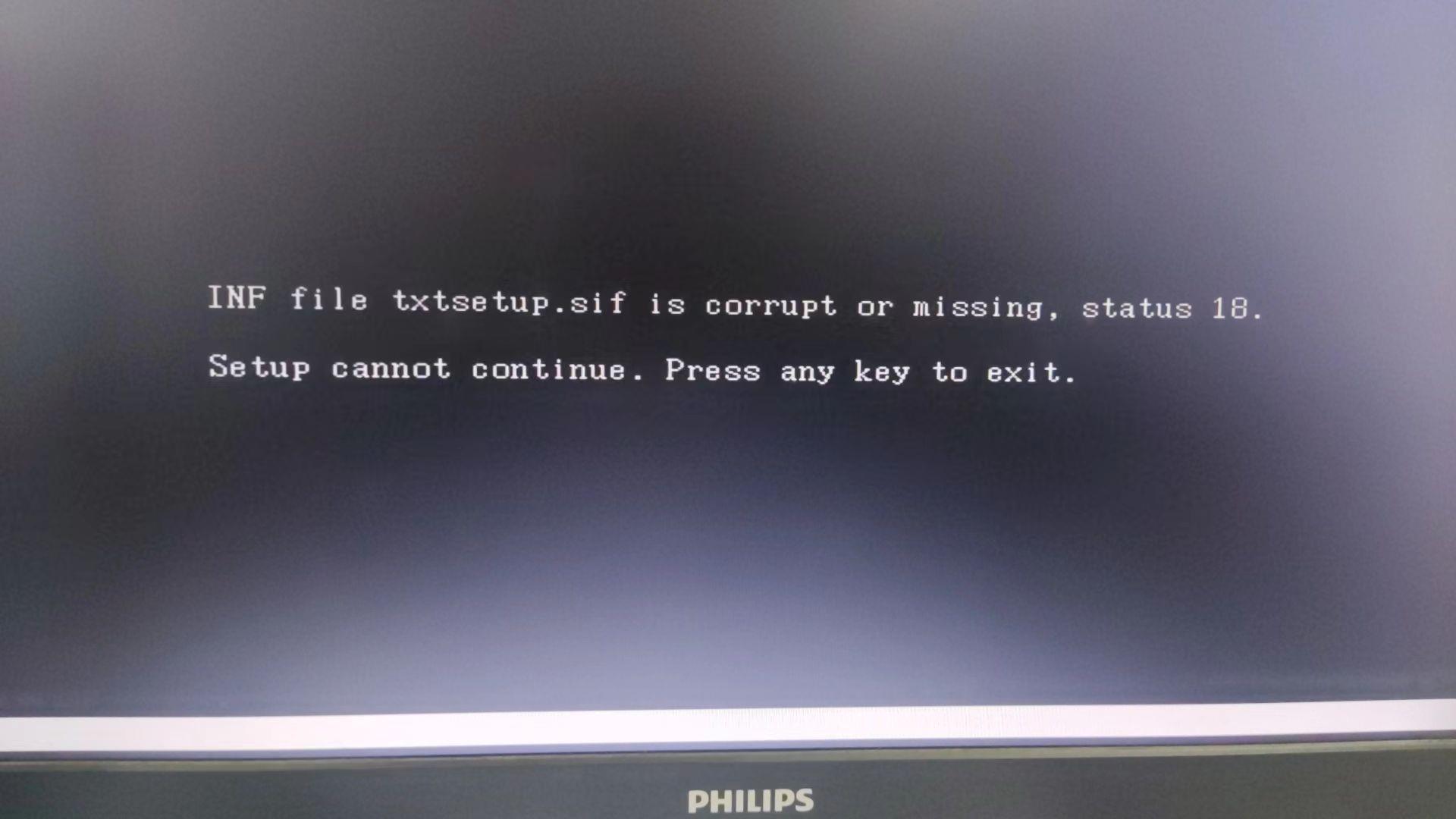
文章插图
看来忽略了该系统安装盘需要虚拟光驱,需要虚拟光驱来加载镜像文件,在WINPE环境下来实现模拟光驱安装 。
PE用的是U大侠意见装机版
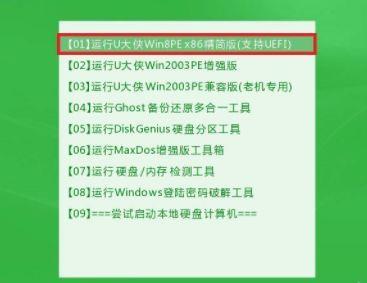
文章插图
装载为ImDisk虚拟磁盘,
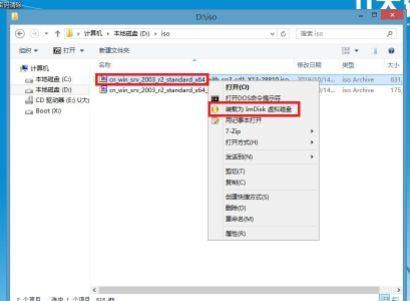
文章插图
装载ISO镜像文件,选择系统安装盘符(默认C盘)
【一键重装系统(告别光驱的烦恼 无光驱如何重装系统)】
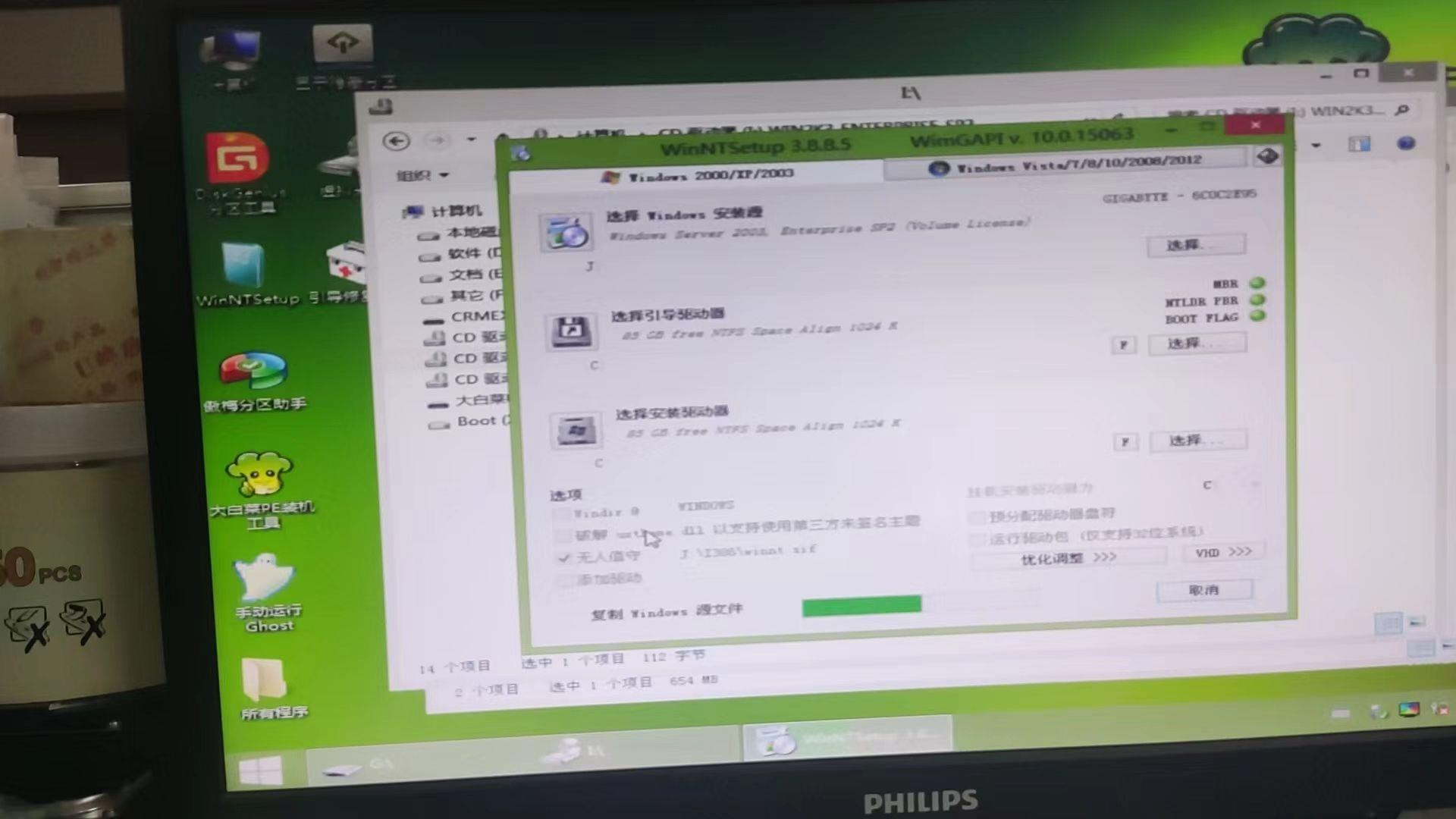
文章插图
然后,熟悉的安装界面出来了 , 后面只需要等待系统安装完成就可以了
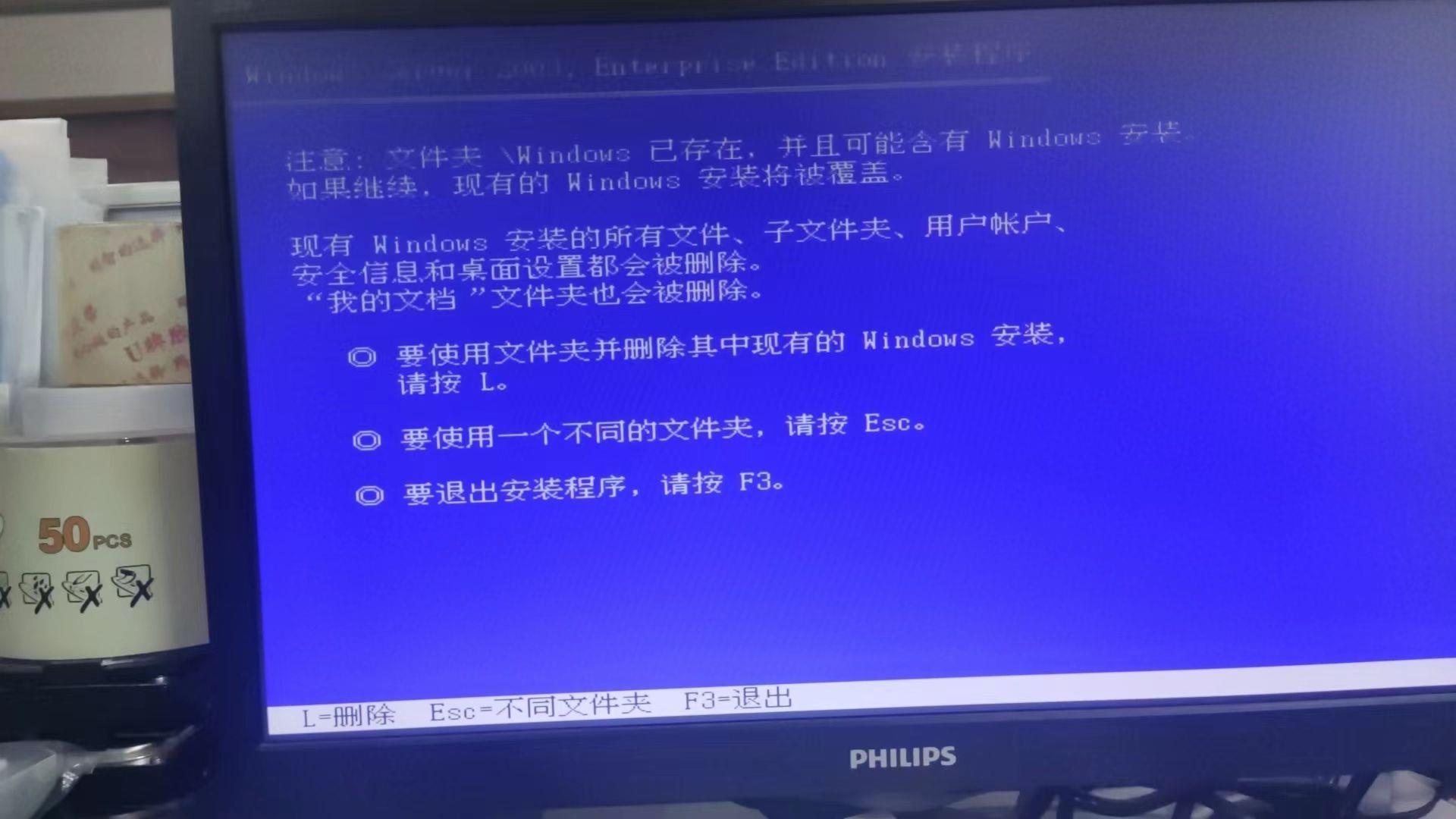
文章插图
至此,完美的解决了无光驱安装系统问题?。。⌒率中“卓梢允允耘叮?
- 局域网连接不上工作组另一台计算机的解决方法 xp系统无法访问工作组计算机怎么办
- 教你如何在Win7系统中打开摄像头 win7摄像头怎么开启
- 惠普电脑如何还原出厂系统 惠普win7恢复出厂设置的方法
- 笔记本电脑怎样打开无线网络开关 xp系统怎么设置无线网络连接
- win7内部局域网一键共享工具 办公共享管理软件有哪些
- 怎么制作u盘启动盘来安装系统 U盘系统大师装机教程
- 电气gis是什么意思 gis是什么意思
- 肇庆交警网12123 肇庆交警发布如何办理一键挪车
- dcc自适应底盘控制系统 dcc动态底盘控制系统是什么
- 重装了系统c盘怎么还是满的 c盘满了要重装系统吗
